ワードプレスの管理者権限を持ったユーザーは、管理画面から追加できますが何らかの理由でログインができなくなった場合や、管理ユーザーを手動で追加する必要になった場合は、データベース(MYSQL)に直接ユーザー情報を書き込むことで作成することができます。
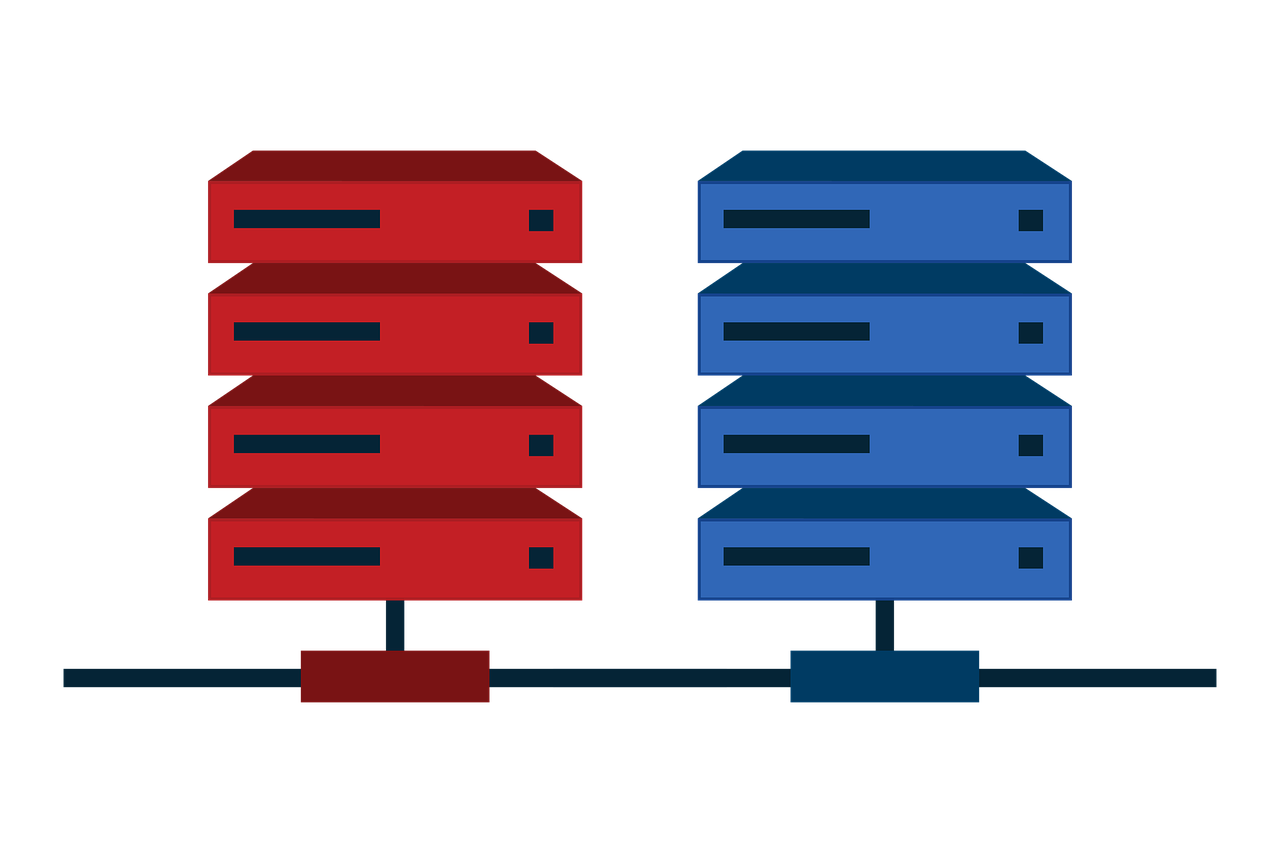
1 データベース管理ソフトでワードプレスのテーブル一覧を表示する
AdminerやPhpMyadminなどのデータベース管理ソフトウェアでワードプレスのデータベースに接続します。
参考記事
シンプルで軽いphpMyadminの代替 データベース管理プログラム「Adminer」を使おう
2 wp_usersテーブルにユーザー情報を登録する
wp_usersテーブルに下記のように情報を挿入します。
※wp_の部分は接頭子となりますのでサーバーによっては違う値の場合がございます。
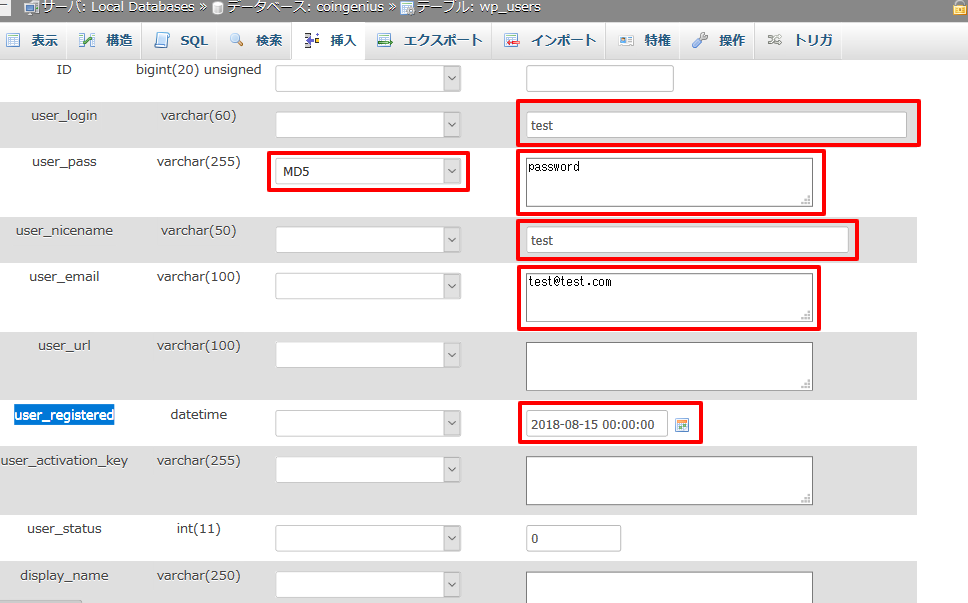
user_login,user_nicename 半角英数のログインID
user_pass 半角英数のパスワード(MD5を選択)
user_email 任意のメールアドレス
user_registered 任意の過去の日付
3 wp_usermetaテーブルに権限のデータを挿入する
次に、wp_usermetaテーブルにユーザーの権限情報を追加します。
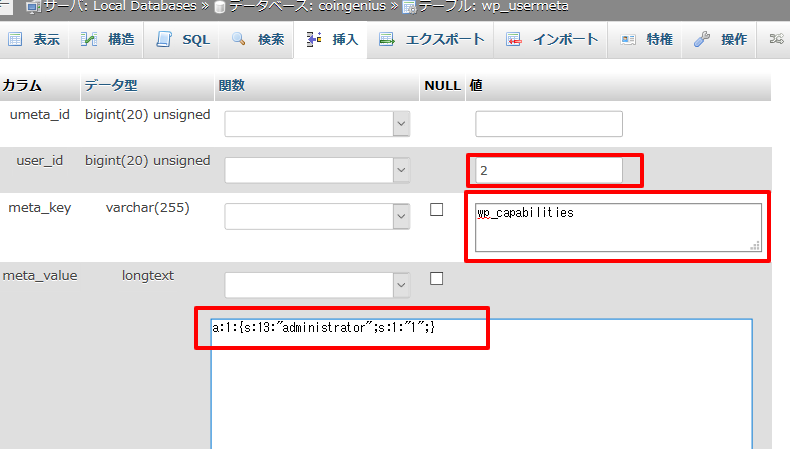
user_id 先ほど追加したユーザーのID項(2人目のユーザーの場合2です)
meta_key wp_capabilities と入力します
meta_value a:1:{s:13:”administrator”;s:1:”1″;} と入力します
また、もう一つ権限関連の情報を追加します。
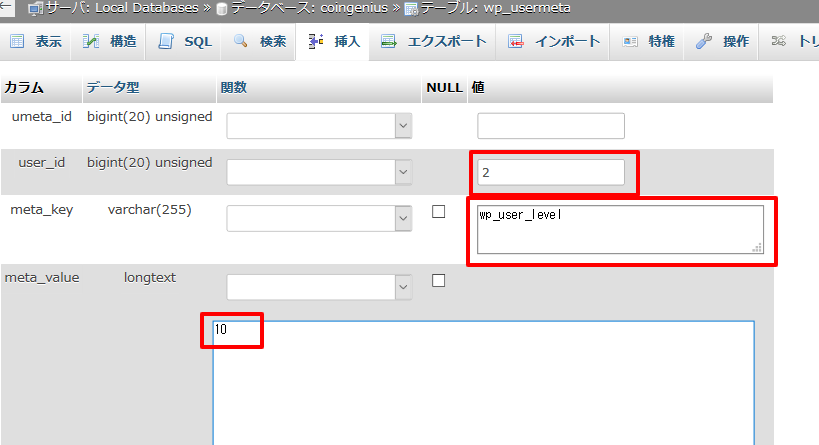
user_id 先ほど追加したユーザーのID項(2人目のユーザーの場合2です)
meta_key wp_user_level と入力します
meta_value 10 と入力します
これで、wp_usersに一つ、wp_usermetaに2つのデータを登録しました。
この例では、ユーザーID test パスワード passwordでユーザーを作成しましたので、ワードプレスのログインURLにアクセスして上記情報を入れるとログイオンできるようになります。






